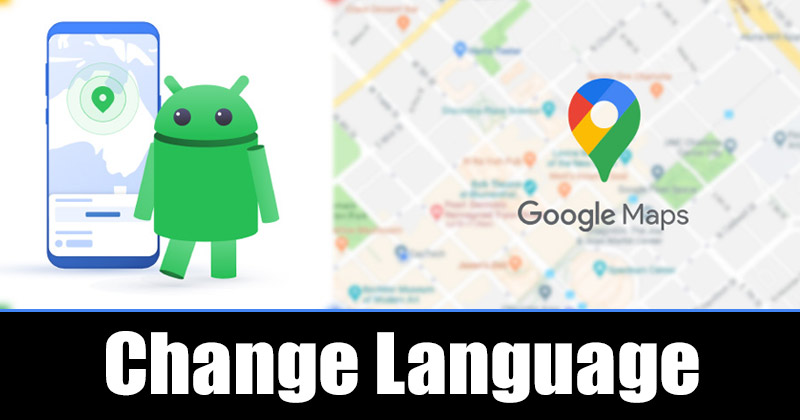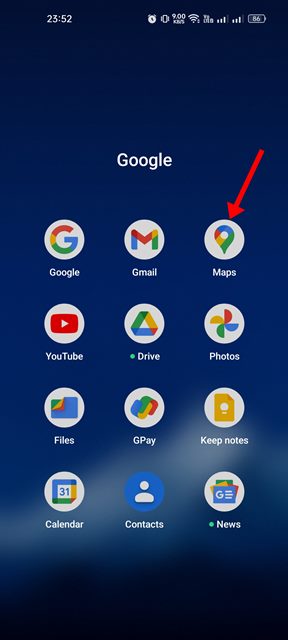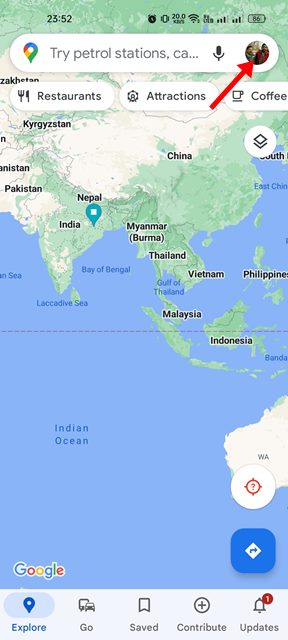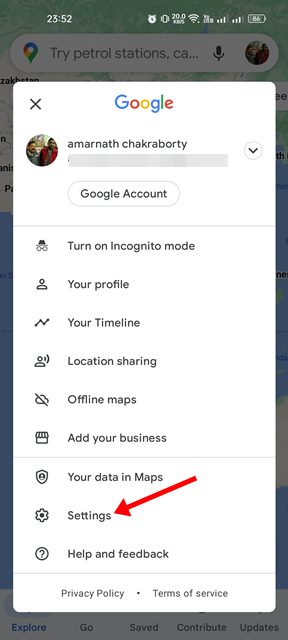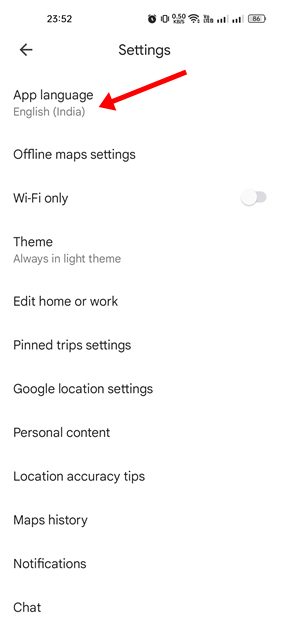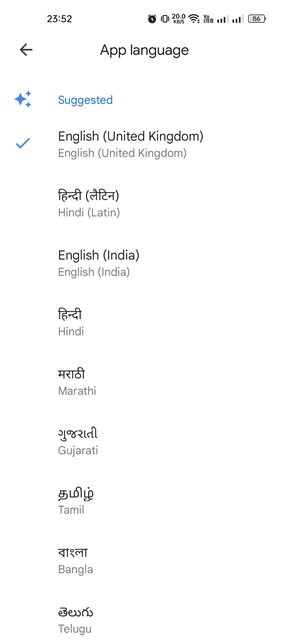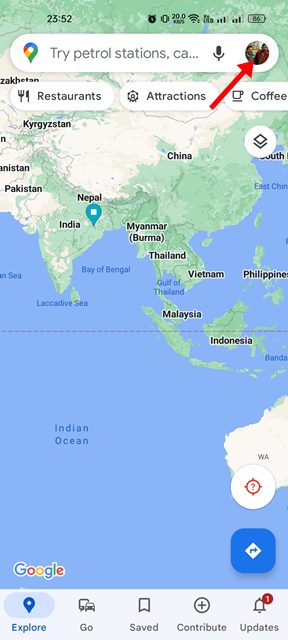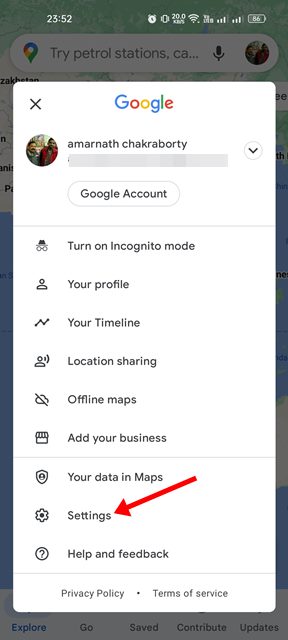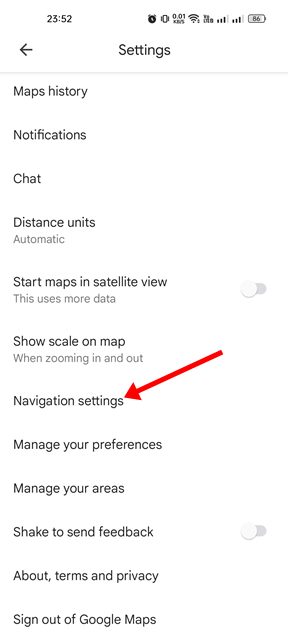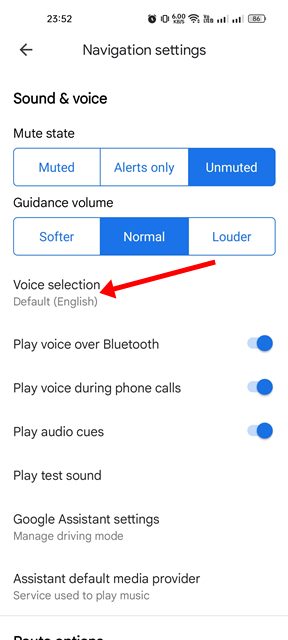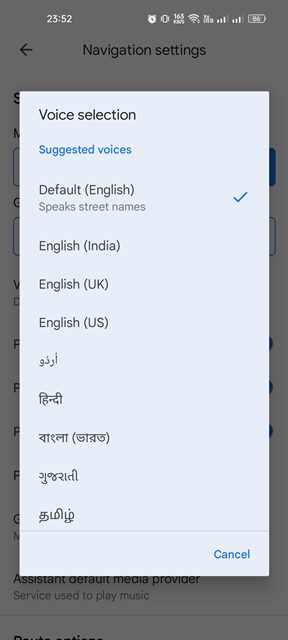Google Карты — действительно отличное навигационное приложение, доступное для Android. Приложение встроено в большинство смартфонов Android и предлагает множество полезных функций. Более того, приложение имеет широкие возможности настройки: вы можете изменить тему, тип карты, язык голосовой навигации и даже язык приложения.
Карты Google используют язык вашего телефона по умолчанию в качестве языка приложения и голосовой навигации, но вы можете его изменить. Следовательно, если вас не устраивает язык приложения или язык голосовой навигации в Картах Google, лучше всего изменить его в настройках приложения.
Содержание
Шаги по изменению языка приложения и голоса в Картах Google
На Android довольно легко изменить язык приложения и язык голосовой навигации в приложении Google Карты. Ниже мы поделились пошаговым руководством по изменению языка приложения и языка голосовой навигации в Картах Google. Давайте проверим.
1. Изменить язык приложения в Картах Google
Следуйте этому методу, если хотите изменить только язык приложения в Картах Google. Вот как можно изменить язык приложения в Картах Google для Android.
1. Сначала откройте приложение Google Карты на своем устройстве Android.
2. Затем нажмите на изображение профиля в правом верхнем углу.
3. Во всплывающем окне настроек профиля нажмите Настройки.
4. На странице настроек нажмите Язык приложения.
5. В разделе «Язык приложения» выберите предпочитаемый язык.
Вот и все! После внесения изменений обязательно перезапустите приложение Google Maps. После перезапуска приложение будет использовать выбранный вами язык.
2. Изменить язык голосовой навигации
Если вы хотите изменить язык голосовой навигации в Картах Google, воспользуйтесь этим методом. Вот как можно изменить язык голосовой навигации в Картах Google.
1. Сначала откройте приложение Google Maps на своем устройстве Android. Затем нажмите на изображение профиля, отображаемое в правом верхнем углу.
2. В списке параметров нажмите Настройки.
3. В настройках прокрутите вниз и нажмите Настройки навигации.
4. На странице настроек навигации нажмите Выбор голоса.
5. Появится всплывающее окно выбора голоса. Вам необходимо выбрать язык озвучки.
Вот и все! Вот как вы можете изменить язык и голос голосовых указаний в приложении Google Карты.
Итак, это все, что касается изменения языка приложения и языка голосовой навигации в приложении Google Maps. Вы можете использовать эти два метода, чтобы изменить язык голосовой навигации на картах Google. Google Maps — это многофункциональное навигационное приложение, предлагающее практически все связанные с навигацией функции, о которых вы только можете подумать. Если вам нужна дополнительная помощь, дайте нам знать в комментариях.